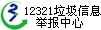本文介绍的是在Windows 2003 Server下面创建VPN服务器的教程。
服务器简单环境如下:
网卡:单网卡
实现功能:VPN功能、VPN客户端上网功能(NAT)
实现步骤:
一、启用VPN服务
点击Windows 2003 Server的 开始/程序/管理工具 下的“路由和远程访问”,在“路由和远程访问”配置界面中右击本地服务器(如果没有,则需要通过“添加服务器”创建一个),选择“配置并启动路由和远程访问”选项,打开安装向导。

选择“自定义配置”后继续,在下一步中选中“VPN访问”和“NAT和基本防火墙”并继续,完成安装向导。注意:一定注意不要忘记选择“NAT和基本防火墙”一项,否则您的VPN创建后,客户端连接上什么也做不了。
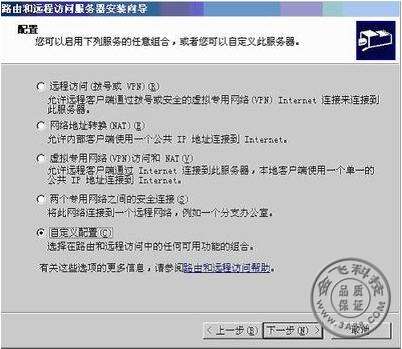
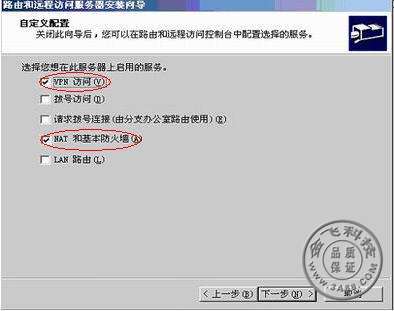
接下来会弹出对话框说已经完成安装,询问是否启动服务,选择“是”。

如果服务器启动失败,请尝试一下操作:
1、查看服务中(右击“我的电脑”/“管理”/“服务”)是否启用了“Windows Firewall/Internet Connection Sharing (ICS)”,应将此项服务设置为禁止状态。
2、如果你使用的是Windows 2003系统的VPS服务器,需要先联系主服务器管理员开通VPN功能。
如果一切正常,那配置窗口左侧的“XXX(本地)”会显示绿色箭头,表明已启用。接着在上面点击右键,选择属性,并切换到“IP”标签下,在“IP地址指派”中选中“静态地址池”,并添加用于VPN连接的私有地址范围,例如 10.100.100.10 - 10.100.100.99 (客户端连接上后会得到此内部IP地址)。
接下来,需要配置“NAT和基本防火墙”,否则客户端连接上后将无法通过这台VPN访问互联网。选中“XXx(本地)”->“IP路由选择”->“NAT/基本防火墙”,点击右键并“新增接口”,选择用来连接外部网络的接口,通常是“本地连接”,在弹出的对话框中选择“公共接口连接到Internet”,并选上“在此接口上启用NAT”,确定。
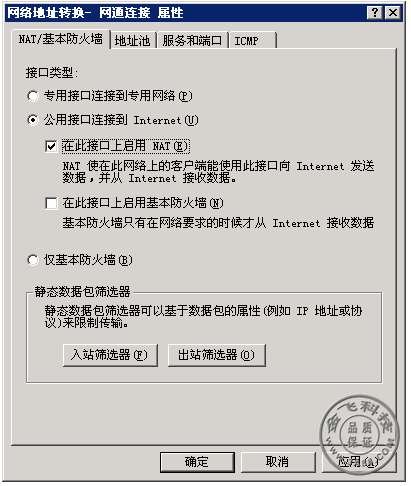
至此,VPN服务器配置完成。最后,您需要进入 我的电脑(右击)/管理/本地用户和组/用户 中新增可以进行VPN连接的客户端用户。新增好后,需要在此用户上点击右键,选择属性并切换至“拨入”标签,在“远程访问权限(拨入或 VPN)”下选中“允许访问”。
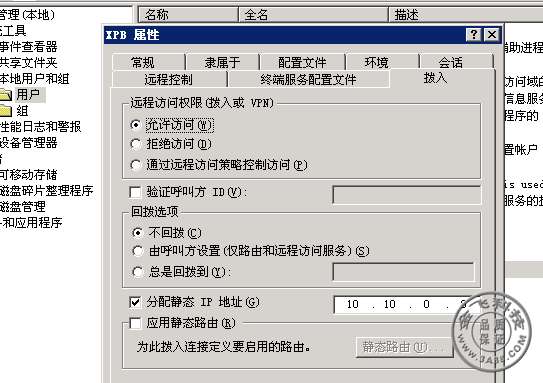
好了,服务端配置全部完成。客户端可以连接使用了!如果客户端连接不上,请检查VPN服务器上是否禁用了1723端口。
二、客户端连接VPN
下面以Windows XP为例,其它系统类似
1、创建VPN连接:在“网上邻居”的“属性”界面,打开“新建连接向导”,选择“连接到我的工作场所的网络”,再选择“虚拟专用网络连接”(既VPN),随便输入一个名字作为公司名(比如VPN,它是作为VPN连接的名字),如果之前有其它的拨号连接根据情况选择是否自动拨入,输入上面配置了VPN服务的服务器地址,完成向导。
2、双击刚创建的VPN连接,在连接对话框中输入刚才配置的有拨入权限的用户名和密码,并连接。可能某些协议在VPN上不支持,会弹出警告对话框,“接受”即可。
现在,已经可以通过前面配置的Windows 2003 VPN服务来代理来上网了!
更新时间:2010-8-7



 豫公网安备 41010502003077号
豫公网安备 41010502003077号